안녕하세요. 오랜만에 찾아와 글을 쓰는 초콜릿바이트입니다. 오늘은 여러분들과 구글메일을 보낸 후 수신확인하는 방법을 공유해 드리고자 이렇게 몇 개월 만에 글을 써보는 것 같습니다.

구글에서 메일을 보낸 뒤에 상대방이 우리가 보낸 메일을 읽었는지 궁금할 때가 많습니다. 특히 중요한 업무 메일이나 요청 사항을 보낸 경우에 구글메일 수신확인도 안되고 회신은 빨리 받아야 해서 답답한 경우가 많습니다. 직접 전화를 해보고 싶을 때라도 만약 상대방의 전화번호는 모른다고 하면 방법이 없습니다.
구글메일 수신확인 했는지 무료 방법이 있긴 합니다만 가장 먼저 답이 왔는지 받은 편지함에서 확인을 해보시기를 바랍니다. 중요한 사실은 기본적으로 우리가 쓰고 있는 개인 계정에서는 구글메일 수신확인 방법이 따로 제공되지 않습니다. 유료로 쓰시는 회사나 학교에서 제공하는 이메일 계정을 사용 중인 경우에만 이 기능이 활성화되어 있습니다.
하지만 오늘 제가 여러분들께 소개해드리는 이 방법은 확장형 프로그램을 이용한 구글메일 수신확인하는 무료 방법이기 때문에 간단하게 쓰실 수 있습니다. 귀찮아 보인다고 포기하지 마시고 오늘 포스팅 글을 끝까지 읽어주시면 진짜로 확인이 가능하니 꼼꼼하게 살펴보도록 하겠습니다.
구글메일 수신확인 무료 방법 소개
자 이제 본론으로 바로 들어가 봅시다. 크롬(chrome) 사용 중이신 분들에게 적합한 내용이니 이 점은 참고해 주시기를 바라며 앳지(edge)의 경우에도 이용은 가능하실 겁니다. 아래 사진을 봐주시기를 바랍니다.
원래는 크롬 웹 스토어 들어가서 따로 검색까지 하라고 할 수도 있겠지만 빠르게 구글메일 수신확인 무료 방법을 찾으시는 분들을 위해 위 클릭을 하시면 바로 아래 사진과 같이 구글용 메일을 상대방이 읽었는지 확인할 수 있는 확장형 프로그램이 보입니다.
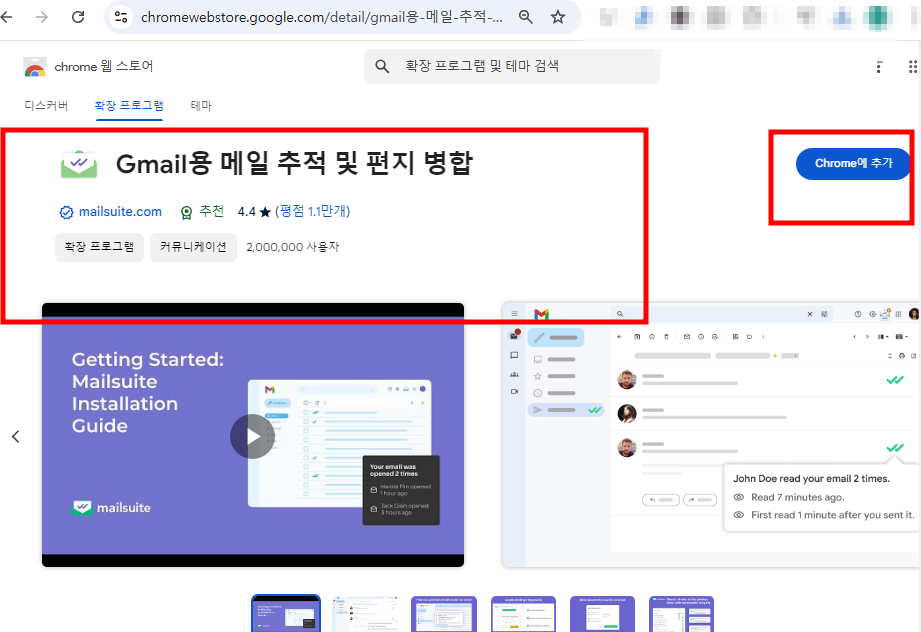


이미 2,000,000명이 이용한 것이기 때문에 믿고 사용하셔도 됩니다. 특별히 평점이 1.1만 개 있고 추천 점수도 4.4이기 때문에 활용하기가 너무나 좋습니다. 솔직히 유료로 유도하는 기능도 있습니다만 간단하게 구글메일 몇 개 수신확인 하는 정도는 가능합니다.
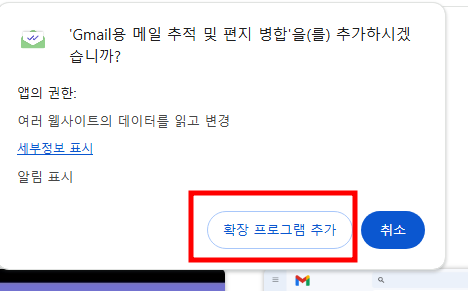

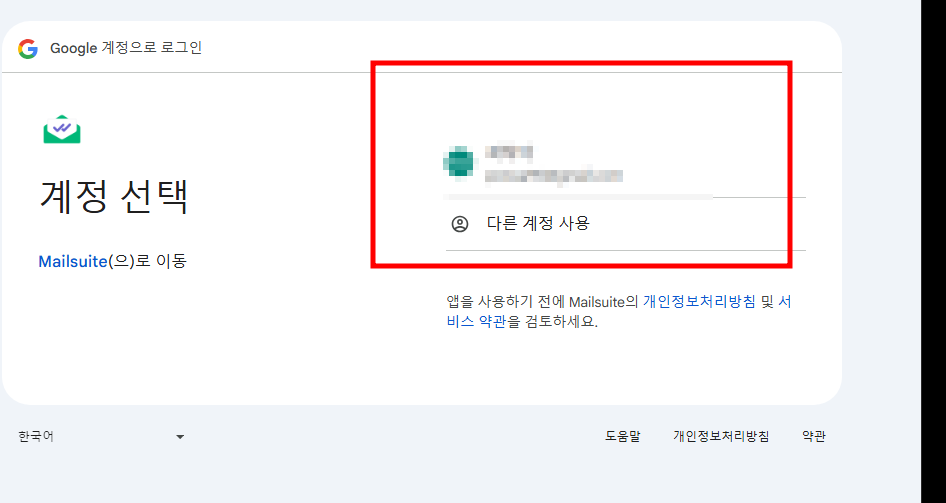
설치는 간단하기 때문에 아무리 영어라도 간단하게 따라서 설치를 완료하실 수 있습니다. 그럼 이제 구글메일 수신확인할 준비가 완료되었습니다. 여러분들이 사용 중이신 구글 메일과 연동을 해주시고 기능을 활성화해 주시면 되겠습니다. 잘 모르시겠으면 위 사진을 따라서 프로그램 추가를 해주시고 connect with google이라는 메뉴를 클릭해 주시면 됩니다.



이 기능을 활용하면 카카오톡에서 읽음 표시가 뜨듯이, 상대방이 메일을 열었는지를 실시간으로 확인하실 수 있습니다. 다만 무료 버전에서는 일부 기능이 제한될 수도 있습니다. 상대방이 우리가 보낸 메일을 읽었으면 v체크가 되어 있을 것입니다.
연동을 꼭 하셔야만 당연히 권한 부여가 되고 기능을 활용하실 수 있습니다. 정상적으로 보내졌으면 v표시가 한 개 보일 것입니다. 그리고 확인을 하면 두 개가 보이게 될 것입니다.
주의할 점은 상대방이 이미지 로드를 차단할 경우에는 기능이 활성화되지 않습니다. 그런데 대부분 켜놓지 않기 때문에 구글메일 수신확인은 잘 될 것입니다. 마지막으로 일부 보안 설정이 높은 경우에도 작동하지 않을 수 있습니다. 이 점 잘 참고하셔서 활용하시기를 바랍니다.
